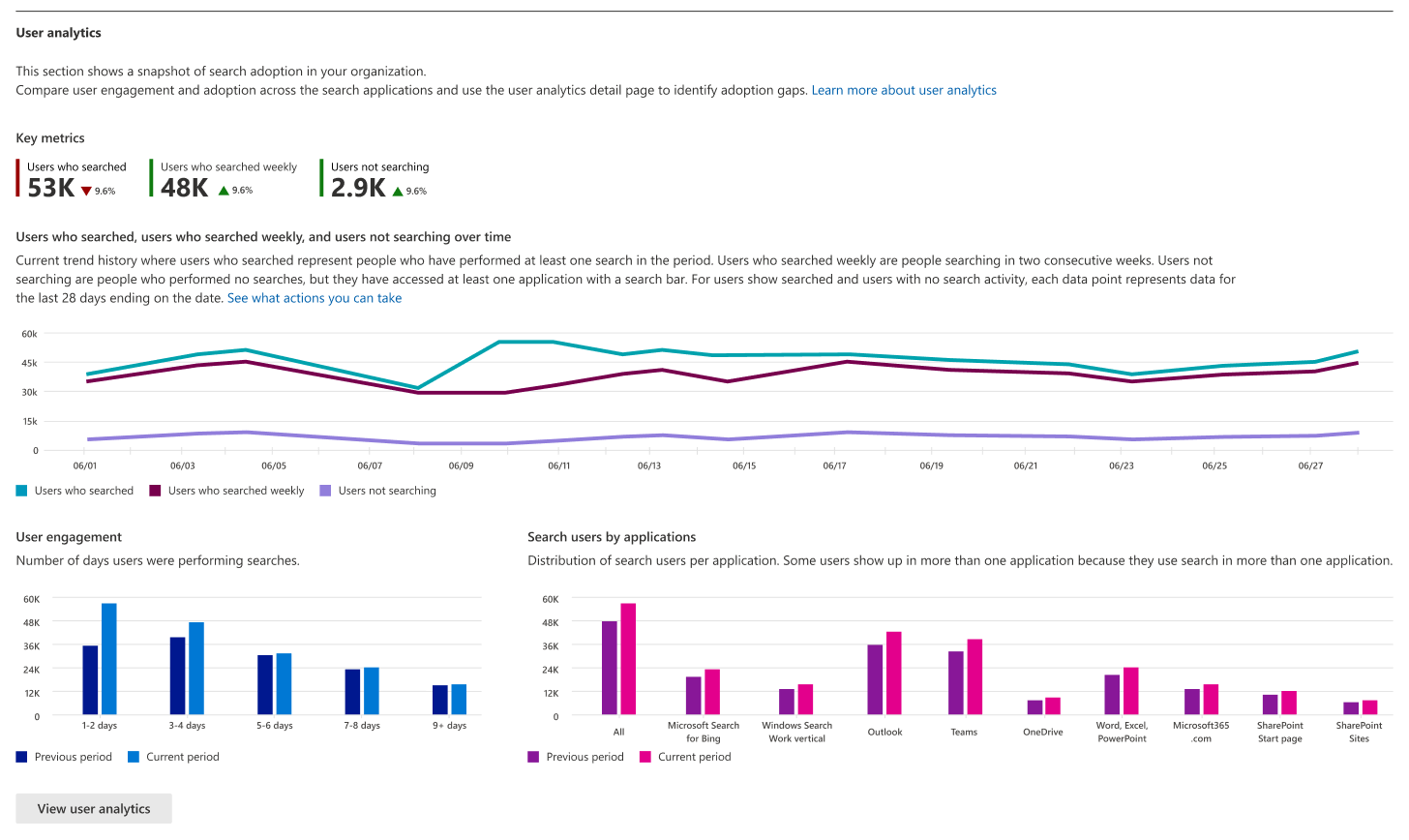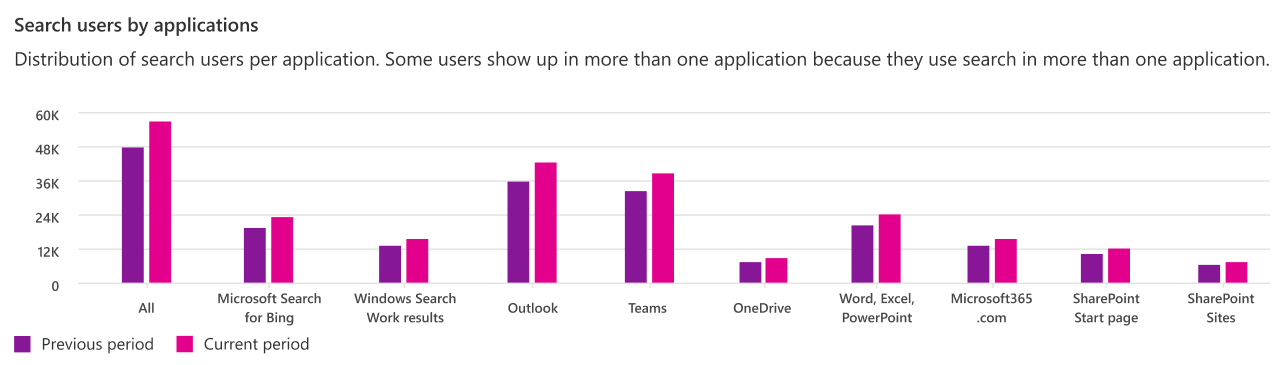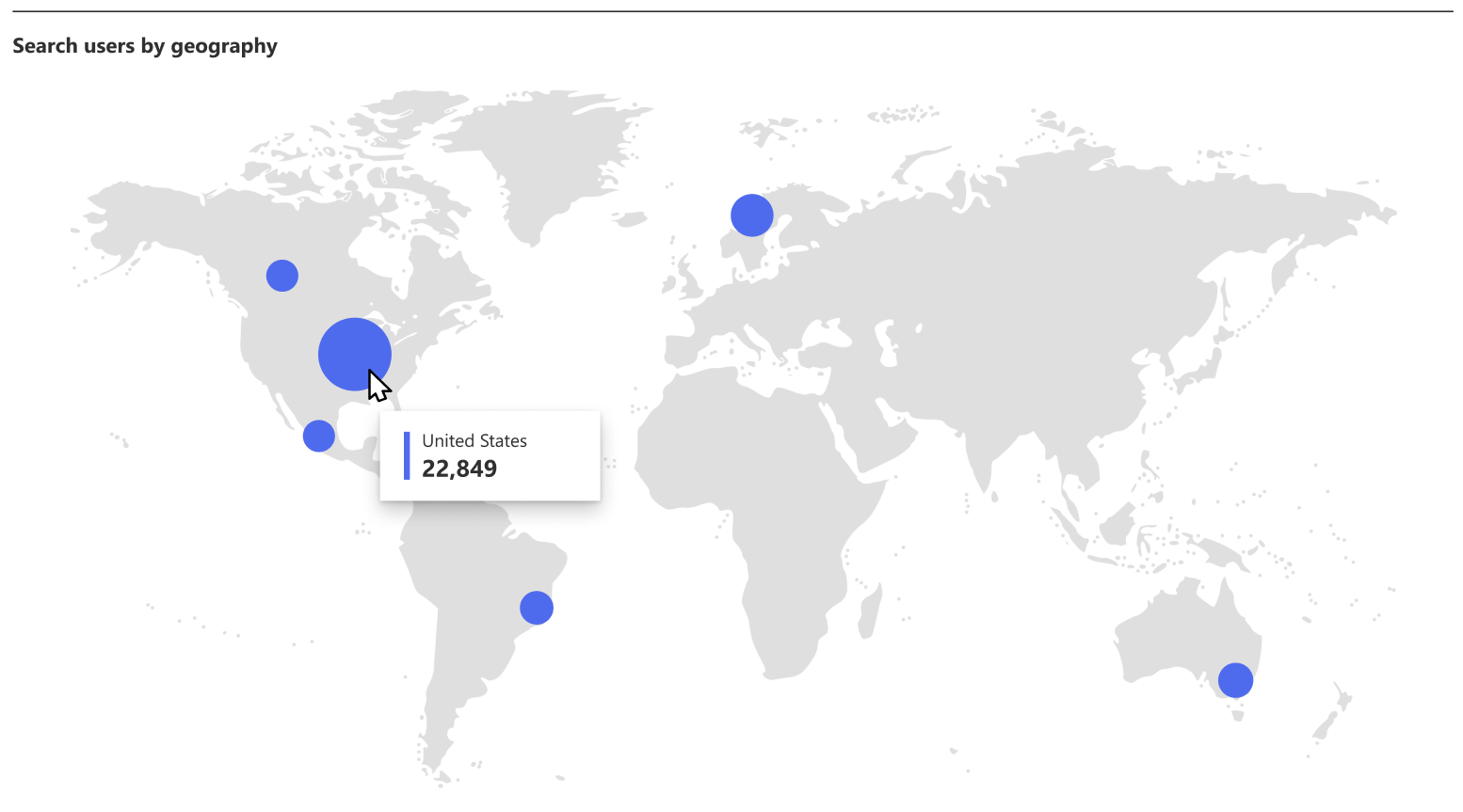Microsoft 搜索使用情况报告 - 用户分析
在 Microsoft 搜索使用情况报告中, “用户分析 ”部分显示组织中的人员如何使用 Microsoft 搜索,并允许你比较搜索应用程序和时间段中的用户参与度和采用率。 图表将针对页面顶部选择的筛选器显示。
关键指标显示用户如何在组织中使用搜索的快速摘要。 该数据显示以下指标的指标和上一周期的更改:
| 筛选器 | 说明 |
|---|---|
| 搜索的用户 | 在所选时间段内至少搜索过一次的用户总数。 |
| 每周搜索的用户 | 在 7 天内至少搜索过一次并在前 7 天期间至少搜索过一次的用户的平均值。 |
| 未搜索的用户 | 访问过提供 Microsoft 搜索的应用程序且未在所选时间段内执行任何搜索的用户总数。 |
条形图的颜色和趋势指示器显示与上一周期相比的趋势。 例如,如果选择了 28 天筛选器,则会将当前 28 天时间段数据与之前的 28 天时间段数据进行比较。 对于向下趋势,箭头和线条以红色显示。 如果呈上升趋势,则显示为绿色。 趋势数据不适用于 12 个月视图。
搜索的用户、每周搜索的用户和未搜索趋势图的用户显示上表中关键指标随时间推移的活动。 请注意,此图可能由每周条形图表示,而不是基于租户中的搜索活动的折线图。
注意
12 个月视图将显示除趋势图之外的所有图形的平均指标,趋势图可以表示与当前指标进行比较的良好基线,并确定使用比平均值更好或更差的区域。
用户参与
用户参与图显示用户对所选筛选器集执行搜索的唯一天数。 这两个条形图将这一期间的用户数与前一个时间段的用户数进行比较。 9 天以上类别中的大量用户表示组织中的搜索参与度更高。 使用搜索应用程序筛选器分析不同搜索应用程序的用户参与情况。
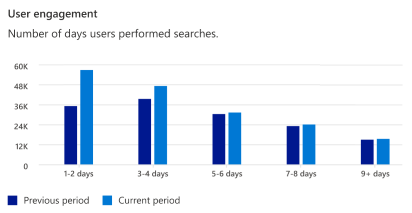
按应用程序搜索用户
按应用程序显示的搜索用户图显示每个搜索应用程序搜索了一次或多次的用户数。 这两个栏将在此时间段内使用搜索的用户数与前一个时间段进行比较。 使用搜索应用程序筛选器了解每个搜索应用程序的用户参与情况。
有关这些使用情况报告中包含的搜索应用程序的详细信息,请参阅 搜索应用程序覆盖范围。
用户分析详细信息页
“用户分析详细信息”页显示组织中的人员如何使用 Microsoft 搜索,并按所选筛选器进行度量。 这些筛选器包括:
| 筛选器 | 说明 |
|---|---|
| 日期范围 | 页面上显示的分析的日期范围。 可用选项为“过去 28 天”和“过去 12 个月”。 |
| 搜索应用程序 | 用户在其中执行查询的搜索应用程序:Windows 搜索工作结果、Microsoft 搜索必应、Outlook、Teams、OneDrive、Word/Excel/Powerpoint、SharePoint 起始页、SharePoint 网站、Microsoft365.com、必应或所有应用程序组合在一起。 |
| 国家/地区 | 根据用户在 ID 中的国家/地区属性执行查询的国家/地区Microsoft Entra。 |
| 职业 | 根据用户在 id 中的 title 属性执行查询的占用Microsoft Entra。 |
| 部门或部门 | 执行查询的用户的部门或部门,基于在 id 中执行搜索的用户的管理链 Microsoft Entra中第二个顶级用户的部门属性。 |
注意
为了保护隐私,如果所选筛选器组合导致只有五个或更少个人执行的查询,则这些结果将不会包含在任何报告中。
可以通过选择“用户分析”选项卡或“使用情况分析”页的“用户分析”部分底部的“查看用户分析”按钮来查看“用户详细信息”页main。
除了上述) 涵盖的摘要页上 (显示的用户分析图外,用户详细信息页还包含以下附加图表:
- 按地理位置搜索用户
- 按职业排名前 10 的搜索用户
- 按部门或部门排名前 10 位的搜索用户
按地理位置搜索用户
“按地理位置搜索用户”图表根据搜索用户的国家/地区属性在Microsoft Entra ID 和所选筛选器集显示搜索用户的分布情况。
按职业排名前 10 的搜索用户
按职业排名前 10 位的搜索用户图表显示搜索用户基于Microsoft Entra ID 中的标题属性以及所选筛选器集的搜索用户的分布情况。 请注意,由于计算复杂性,此列表中仅包括前 100 个职业,这意味着某些筛选器组合可能会生成空的职业列表。
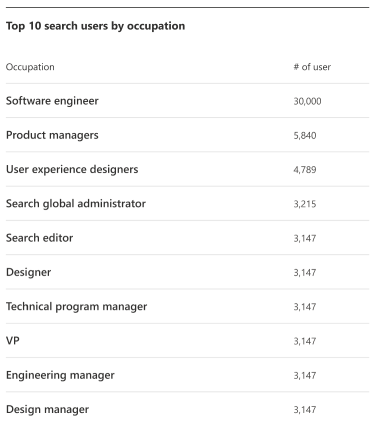
按部门或部门排名前 10 位的搜索用户
“按部门或部门划分的前 10 个搜索用户”图表显示基于管理链中第二个顶级用户的部门属性的搜索用户的分布情况,该用户以Microsoft Entra ID 和所选筛选器集执行搜索。
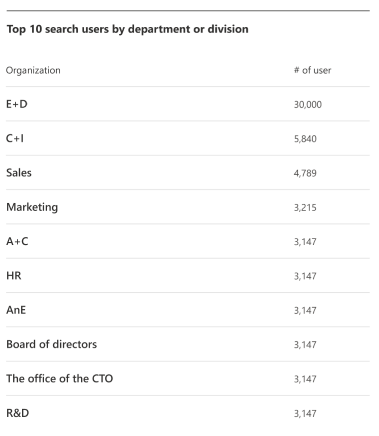
用户分析 - 查看可以执行的操作
用户分析部分显示组织中的人员如何使用 Microsoft 搜索,并允许你跨搜索应用程序和时间段比较用户参与度和采用率。 使用图形可以:
验证搜索过的用户、每周搜索的用户和没有搜索活动的用户的关键指标。 增加每周搜索用户和解决没有搜索活动的用户的潜力是什么?
检查用户参与度。 是否按预期?
检查搜索活动在所有搜索应用程序中的分布情况。 搜索采用方面的差距在哪里?
访问用户分析详细信息页以获取更多见解,并使用筛选器来确定采用差距。 哪些搜索应用程序、区域或部门在搜索采用方面滞后? 意识或培训会有帮助吗?
通过监视用户采用情况并解决采用差距,可以优化搜索为每个人和整个组织带来的价值。
在新一代报表开始之前访问搜索数据
新搜索用户报表的处理因租户而异。 如果选择日期处理开始前的日期范围(例如通过选择 12 个月日期范围),可能会看到一条消息,指出 “数据在整个时间段不可用”。 若要查看此日期之前的数据,需要使用以前的用户分析报告。
若要查看以前的搜索分析报告,请选择页面右上角的“ 新建用户分析 ”开关。
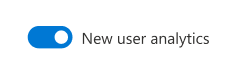
防止按国家/地区、职业、部门或部门进行筛选
默认情况下,具有全局管理员、搜索管理员和搜索编辑角色的用户可以按国家/地区、职业或部门/部门筛选搜索数据。 如果不希望管理员使用这些维度筛选报表数据,则可以转到Microsoft 365 管理中心中的组织设置并配置此设置。 取消选中此设置后,管理员将无法按这些筛选器筛选 查询详细信息 报告。
只有全局管理员可以配置此设置。
若要配置此设置,请执行以下操作:
在Microsoft 365 管理中心,选择“设置”,然后选择“组织设置”。
在“组织设置”页上,选择“ 搜索 & 智能使用情况分析”。
在“搜索 & 智能使用情况分析”页上,取消选中 “允许按国家/地区、职业、部门或部门筛选使用情况报告”。
选择“保存”。
相关主题
Microsoft 搜索使用情况报告
Microsoft 搜索使用情况报告 - 查询
Microsoft 搜索使用情况报告 - 连接分析
Microsoft 搜索使用情况报告 - 答案分析
查看新式网站中的搜索使用情况报告